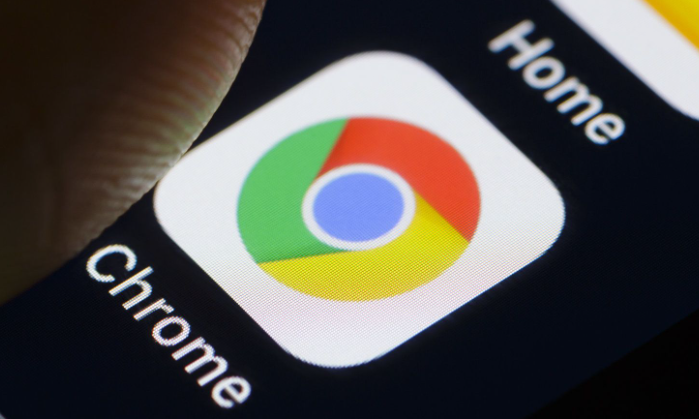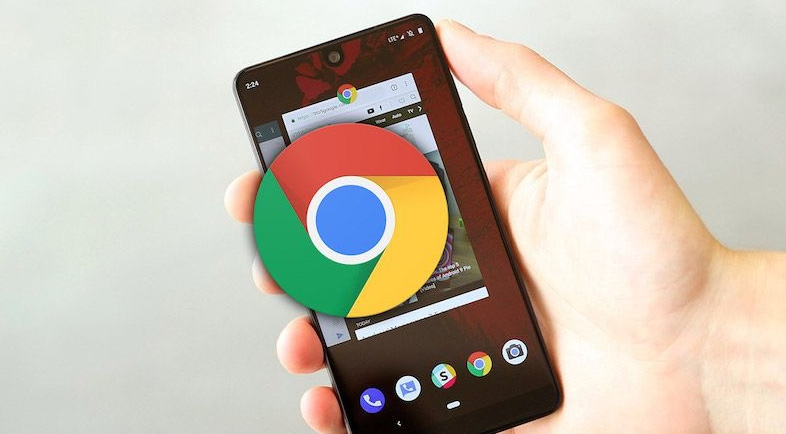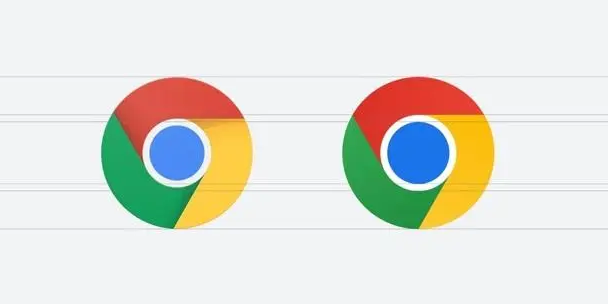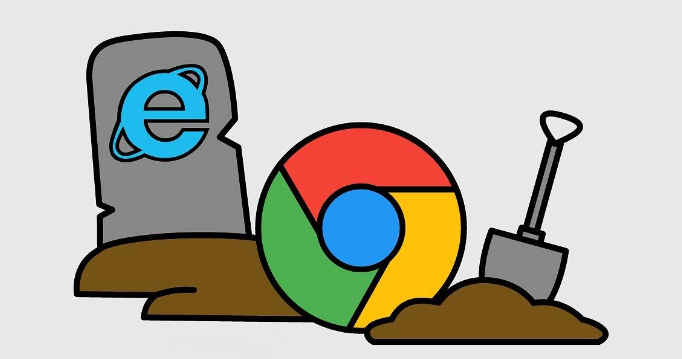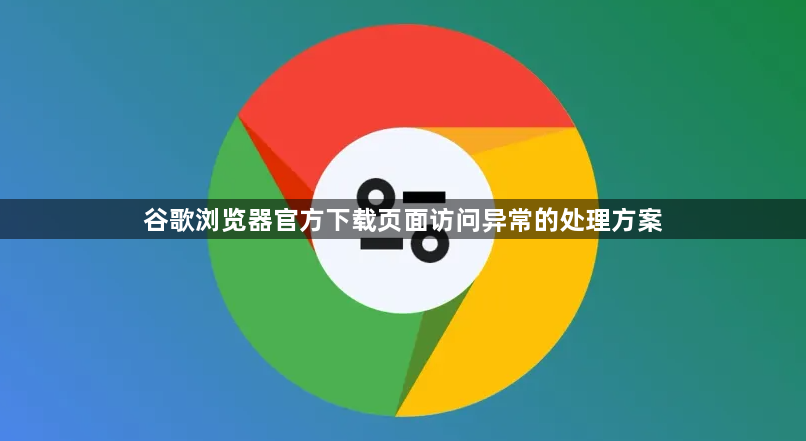
检查网络基础状态。打开其他网页测试能否正常加载,确认路由器工作正常或尝试切换移动数据连接。进入Chrome设置中的高级选项查看代理配置,手动将DNS服务器设置为公共节点如8.8.8.8排除本地解析故障。若家中有多人共用带宽,建议暂时关闭视频通话等高流量应用保障下载通道畅通。
清理浏览器缓存残留。按下Ctrl+Shift+Del组合键调出清除窗口,选择全部时间段并勾选缓存图像文件后执行删除操作。重启程序使改动生效,避免旧数据干扰新的下载请求。同时进入下载设置修改保存路径至英文命名的磁盘分区,为当前用户赋予完全控制权限确保写入权限充足。
禁用第三方扩展插件。通过地址栏输入chrome://extensions/进入管理页,暂时停用所有已安装的扩展功能。重新发起下载测试是否恢复正常,若解决问题则逐项启用定位冲突组件,特别是广告拦截类工具常会干扰脚本运行。更新到最新版浏览器修复可能存在的兼容性问题,右键点击快捷方式取消管理员权限运行模式。
使用专业下载管理工具。安装Chrono Download Manager等支持多线程和断点续传的扩展程序,在设置中为不同类型文件制定独立规则并开启通知提醒。遇到不支持断点的服务器时,可复制中断任务的原始链接到新标签页手动重启下载进程,或借助Wget命令行工具指定已获取的部分文件继续传输。
调整系统防火墙策略。检查安全软件是否阻止了Chrome的网络访问请求,将浏览器添加到白名单允许其完整通信。临时关闭防护程序测试能否完成下载,完成后记得恢复关键防护功能保持设备安全。对于企业用户,还需确认集团策略未限制特定域名的资源获取。
通过上述步骤依次完成网络诊断、缓存清理、插件排查、工具辅助和安全配置等操作,能够系统性解决下载页面访问异常问题。从基础的网络环境优化延伸到专业的下载管理器运用层层递进,既满足普通用户的快速恢复需求,也能满足技术人员的深度调试要求。